Вместо предисловия…
— Тема данной статьи возникла фактически случайно, на работе. Пришел коллега, и попросил помочь передать видео-файл человеку в другую страну, объемом ни много ни мало – 120 Гб…
Так что сегодня я хочу поднять вопрос передачи файлов большого объема через интернет, причем чтобы это было бесплатно и без ограничений.
Конечно, подумаете вы, есть электронная почта, Гугл Диск, Яндекс Диск и прочие облачные диски… Но с ними одна беда – если у вас бесплатная подписка, то файлы большого объема передать не получится,да и на объемы самих дисков на бесплатных аккаунтах есть довольно серьезные ограничения. А что делать, если файл весит 50 Гб, 100 Гб, 200 Гб или больше, а записать его на носитель и отвезти не вариант?
Можно, конечно, поднять собственный облачный сервер на базе OwnСloud — скажут продвинутые пользователи или системщики. — Но если на это нет ресурсов и знаний, или нет времени, или вообще, как в моём случае — задача разовая.
Например, вам нужно отправить запись видео, сет фотографий с камеры в формате RAW гигабайт на 150, или образы операционных систем за последние несколько лет?! Тут любой бесплатный облачный сервис бессилен, и электропочта пасует.
К счастью выход был найден!
На наше счастье, существует такой сервис – называется он TakeaFile.
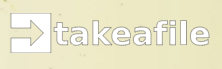 С его помощью можно передать большой файл или папку с файлами через интернет, занимающие до 500 Гигабайт дискового пространства.
С его помощью можно передать большой файл или папку с файлами через интернет, занимающие до 500 Гигабайт дискового пространства.
Хочу выделить несколько отличительных параметров сервиса TakeaFile:
- Простота и легкость в использовании;
- Действительно быстрая передача данных и файлов любого объема, зависящую только от вашего подключения к Сети;
- Передача папки с файлами (технология Drag&Drop, работающая через браузер);
- Файлы не загружаются на сервер TakeaFile, а напрямую передаются получателю;
- Сервис бесплатен и отсутствует регистрация;
- Существует анонимность и сохранность ваших файлов, при их передачи другому лицу.
Обзор бесплатного сервиса по обмену большими файлами под катом!
Подробнее


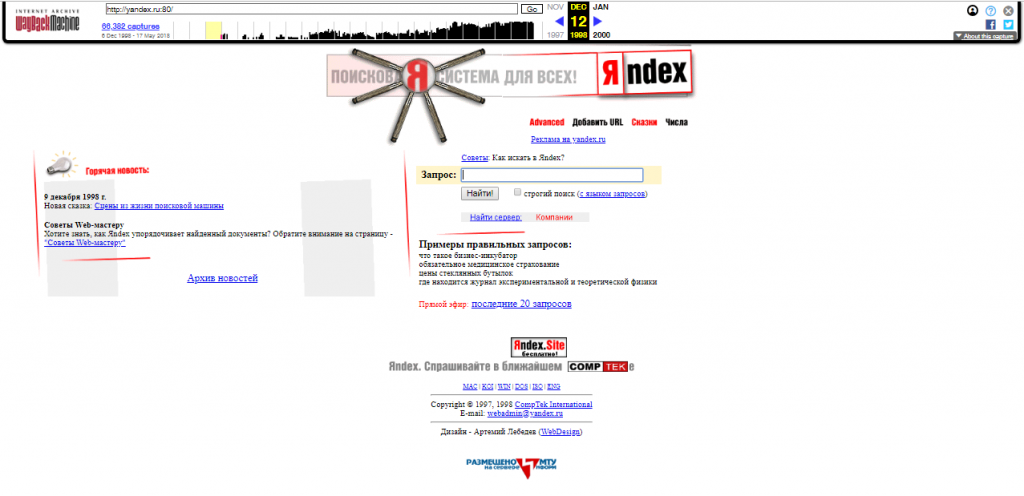
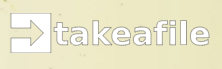 С его помощью можно передать большой файл или папку с файлами через интернет, занимающие до 500 Гигабайт дискового пространства.
С его помощью можно передать большой файл или папку с файлами через интернет, занимающие до 500 Гигабайт дискового пространства.